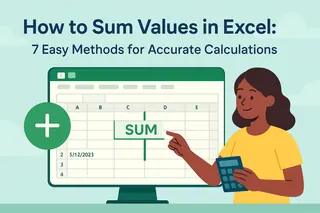Soyons honnêtes - on est tous passés par là. À fixer une feuille de calcul pleine de chiffres, essayant de les additionner sans rien oublier. Que vous suiviez des dépenses, analysiez des ventes ou tentiez simplement de comprendre vos données, savoir comment additionner rapidement des colonnes change la donne.
La bonne nouvelle ? Google Sheets rend cela très simple une fois que vous connaissez les astuces. Encore mieux ? Les outils d'IA comme Excelmatic peuvent automatiser tout le processus pour vous. Plongeons dedans.
Le classique : la fonction SOMME (votre meilleur ami)
La fonction SOMME, c'est comme cet ami fiable toujours présent quand vous en avez besoin. Voici comment l'utiliser :
- Cliquez où vous voulez voir le total
- Tapez
=SOMME(puis sélectionnez votre colonne (ex : A1:A5) - Appuyez sur Entrée - et voilà, un total instantané

Astuce pro : Fonctionne mieux avec des nombres dans une colonne continue et bien rangée. Mais s'ils sont dispersés ? Pas de problème.
Approche flexible : additionner des cellules non adjacentes
Des chiffres qui jouent à cache-cache dans votre feuille ? Voici comment tous les attraper :
=SOMME(D1,D3,D5)
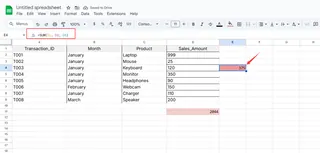
Listez simplement chaque cellule à inclure, séparées par des virgules. Comme une chasse au trésor mathématique.
Méthode express : la somme automatique
Pressé ? Le bouton Somme automatique (ce joli symbole Σ) est votre nouvel ami :
- Cliquez où vous voulez le total
- Appuyez sur Σ
- Sheets devine la plage (vérifiez si c'est correct)
- Validez avec Entrée
Parfait quand vous êtes pressé avec des colonnes évidentes.
Niveau supérieur : ArrayFormula pour les pros
Besoin d'additionner colonne par ligne ? ArrayFormula est magique :
=ArrayFormula(A1:A + B1:B)
Crée un total cumulé dans une nouvelle colonne. Ça a l'air complexe, mais une fois essayé, vous ne pourrez plus vous en passer.
Méthode intelligente : sommes conditionnelles avec SOMME.SI/SOMME.SI.ENS
Ne vouloir additionner que certains éléments ? Ces fonctions sauvent des vies :
SOMME.SI (une condition) :
=SOMME.SI(B:B; "Marketing"; A:A)
(Additionne la colonne A où B vaut "Marketing")SOMME.SI.ENS (multiples conditions) :
=SOMME.SI.ENS(A:A; B:B; "Marketing"; C:C; "Q1")
(Uniquement les chiffres Q1 de l'équipe Marketing)
L'avenir des feuilles de calcul : laissez l'IA faire les maths
Là où ça devient fascinant. Ces formules sont bien, mais pourquoi les taper ? Avec Excelmatic, vous pouvez :
- Détecter et additionner automatiquement des colonnes avec l'IA
- Obtenir des suggestions intelligentes pour les bonnes formules
- Créer des totaux dynamiques qui se mettent à jour
- Générer des rapports complets avec totaux en secondes
Au lieu de mémoriser des formules, décrivez simplement votre besoin. L'IA d'Excelmatic comprend des requêtes comme "additionne toutes les ventes par région" et crée les formules parfaites.
Astuces pros pour des sommes intelligentes
- Nommez vos plages - Rend les formules plus lisibles
- Vérifiez les plages - Évitez cellules manquantes ou en-têtes incluses
- Utilisez des tableaux - Vos sommes s'adaptent automatiquement aux nouvelles données
- Essayez l'IA d'abord - Des outils comme Excelmatic trouvent souvent de meilleures méthodes
Conclusion : des maths basiques à la magie de l'IA
Maîtriser les sommes dans Google Sheets vous donne un sérieux pouvoir. Que vous utilisiez des fonctions simples ou des formules avancées, ces compétences vous feront gagner des heures.
Mais le vrai secret ? L'avenir est à l'analyse assistée par IA. Apprendre ces formules est utile, mais des outils comme Excelmatic changent la donne en automatisant le travail fastidieux. Pourquoi taper des formules quand l'IA peut les écrire ?
Combine ces méthodes manuelles avec des outils d'IA intelligents, et vous deviendrez imbattable en analyse de données. Votre futur vous (et votre patron) vous remercieront.
Envie de zapper les formules ? Découvrez comment Excelmatic automatise vos calculs. Comme un assistant de données qui ne dort jamais.